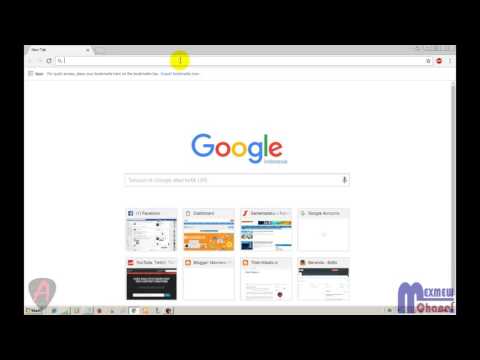Walaupun terdapat banyak penyemak imbas Internet seperti Internet Explorer, Firefox, dan Google Chrome yang boleh dimuat turun dan dipasang di komputer anda secara percuma, membuat penyemak imbas web sendiri memberi anda lebih banyak kawalan mengenai cara anda ingin melayari Internet. Dengan penyemak imbas web tersuai, anda dapat menentukan bagaimana penampilannya dan menambahkan butang dan ciri tersuai. Visual Basic adalah salah satu program yang paling biasa digunakan untuk membuat penyemak imbas web pada sistem operasi Windows.
Langkah-langkah

Langkah 1. Pasang Visual Basic pada komputer anda dengan memuat turun perisian dari laman web Visual Basic Developer Center atau menggunakan cakera pemasangan

Langkah 2. Jalankan Visual Basic dan mulakan projek baru dengan pergi ke menu File dan klik pada "New Project

Langkah 3. Semak imbas "Teks" dan pilih "Penyemak Imbas Web" di halaman borang yang muncul

Langkah 4. Pergi ke "Lihat" di bar menu atas, semak "Windows Lain" dan klik "Kotak Alat
Ini akan memaparkan kotak alat Visual Basic.

Langkah 5. Klik dua kali pada alat penyemak imbas Web di kotak alat

Langkah 6. Tekan ikon anak panah kanan di kanan atas borang dan klik pada "Undock in Parent Container
Ini akan mengubah pandangan bentuk dari layar penuh ke tetingkap yang lebih kecil dalam antara muka Visual Basic.

Langkah 7. Ubah saiz borang penyemak imbas web mengikut ukuran yang anda inginkan menggunakan garis besar yang boleh diklik di sekitarnya

Langkah 8. Tetapkan harta URL (Uniform Resource Locator) ke alamat laman web yang ingin anda lawati
Ini akan membuka laman web lalai secara terbuka sehingga anda dapat melihat seperti apa laman web ketika dibuka melalui penyemak imbas Internet anda.

Langkah 9. Buat butang baru dan tetapkan sifat berikut kepadanya
- Teks pada butang harus berbunyi "Pergi."
- Namakan butang "GoBtn."

Langkah 10. Cetuskan butang dengan mengklik dua kali padanya
Ini akan muncul sub peribadi. Masukkan kod berikut antara kapal selam peribadi dan akhir (anda boleh mengganti "URL" dengan alamat laman web mana pun).
WebBrowser 1. Navigasi (URL)

Langkah 11. Uji butang dengan mengklik padanya
Ini akan membawa anda pergi dari laman web lalai ke laman web tujuan yang ditetapkan untuk butang.

Langkah 12. Pilih alat TextBox dari kotak alat

Langkah 13. Seret alat TextBox dan lepaskan pada borang penyemak imbas web tersuai yang anda buat

Langkah 14. Namakan kotak teks sebagai "alamatkannya

Langkah 15. Kembali ke butang yang anda buat sebelumnya dan ganti URL dengan "addressTxt. Text
Ini menunjukkan bahawa anda ingin menggunakan butang untuk pergi ke URL apa pun yang ditaip di bar alamat.

Langkah 16. Uji bar alamat dengan menggunakannya untuk melawat laman web yang berbeza

Langkah 17. Simpan penyemak imbas web yang baru anda buat sebagai program melalui Visual Basic dengan memilih pilihan untuk menyimpan melalui menu Fail
Video - Dengan menggunakan perkhidmatan ini, beberapa maklumat dapat dikongsi dengan YouTube

Petua
- Tanpa menggunakan program yang telah dibuat sebelumnya, menggunakan penyemak imbas rasmi akan membantu anda mengetahui bahasa pengaturcaraan.
- Membuat penyemak imbas web tidak semestinya diperlukan untuk mendapat keuntungan dari tetapan tersuai. Banyak penyemak imbas Internet yang telah dirancang sebelumnya seperti Firefox dan Google Chrome membolehkan anda menyesuaikan penampilan dan ciri penyemak imbas dengan menggunakan latar belakang, alat tambah, dan aplikasi yang berbeza. Walau bagaimanapun, keupayaan mereka untuk penyesuaian masih terhad.
- Sekiranya anda ingin membuat penyemak imbas web tanpa menggunakan Visual Basic, pertimbangkan program seperti Pembuat Penyemak Imbas Web Q-R dan Pembuat Penyemak Imbas Web Flock Sosial. Program-program ini mempunyai pilihan yang dapat anda pilih untuk memberikan tetapan penyesuaian penyemak imbas web anda.